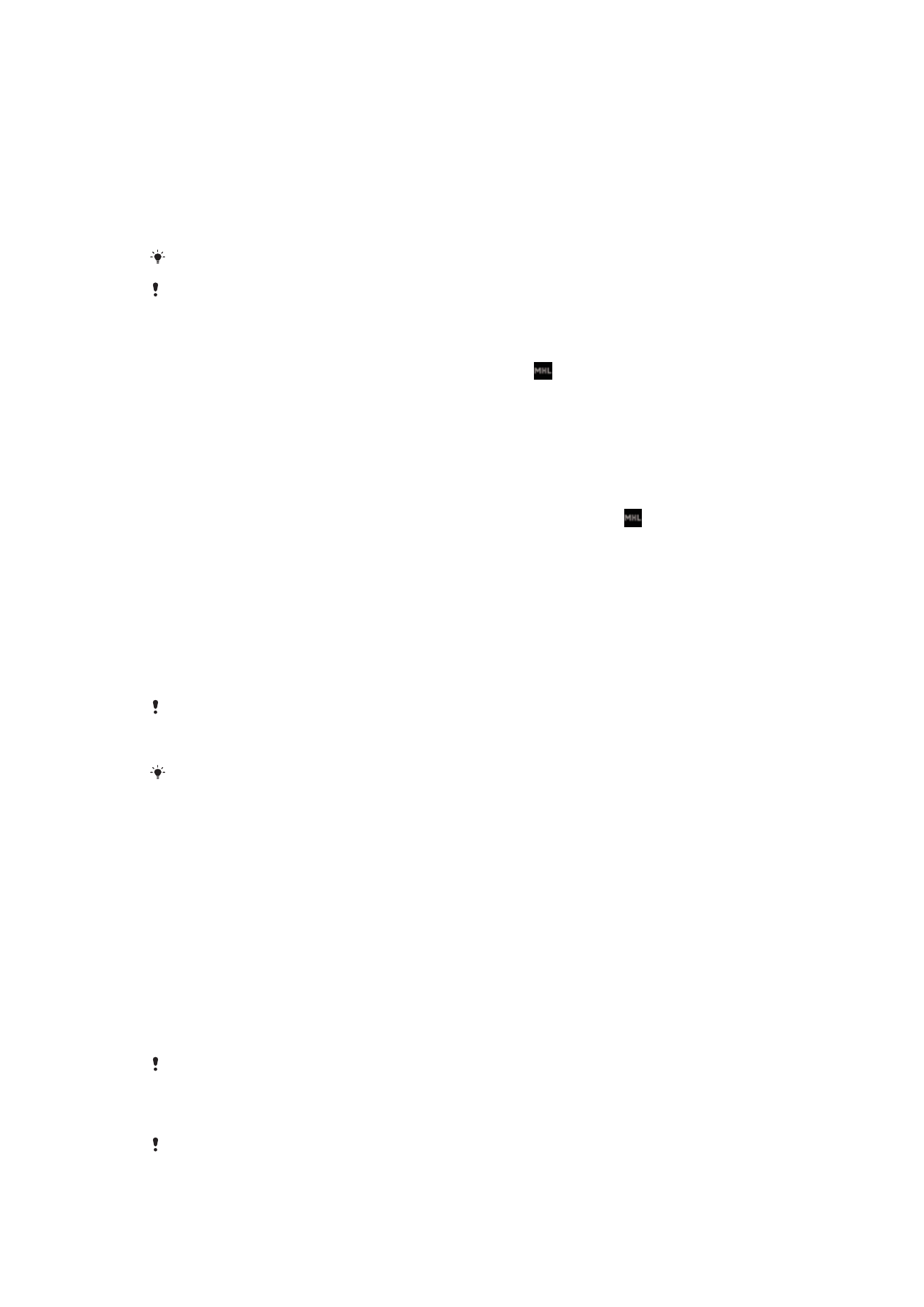
Dupliquer l'écran de votre appareil sur un téléviseur à l'aide d'une
connexion sans fil
Vous pouvez utiliser la fonction Duplication d'écran pour afficher l'écran de votre appareil
sur un téléviseur ou d'autres dispositifs d'affichage de grande taille sans utiliser de
connexion par câble. La technologie Wi-Fi Direct™ établit une connexion sans fil entre
les deux appareils ; vous pouvez donc vous installer confortablement sur votre canapé et
profiter de vos photos préférées. Cette fonctionnalité vous permet également d’écouter
via les haut-parleurs de votre TV de la musique provenant de votre appareil.
Votre téléviseur doit prendre en charge la duplication d'écran basée sur la technologie Wi-Fi
CERTIFIED Miracast™ pour que la fonctionnalité décrite ci-dessus puisse fonctionner. Si votre
téléviseur ne prend pas en charge la duplication d’écran, vous devrez acheter séparément une
carte vidéo sans fil.
Lorsqu’on utilise la duplication d’écran, il peut arriver que la qualité de l’image soit dégradée
par des interférences provenant d’autres réseaux Wi-Fi®.
111
Il existe une version Internet de cette publication. © Imprimez-la uniquement pour usage privé.
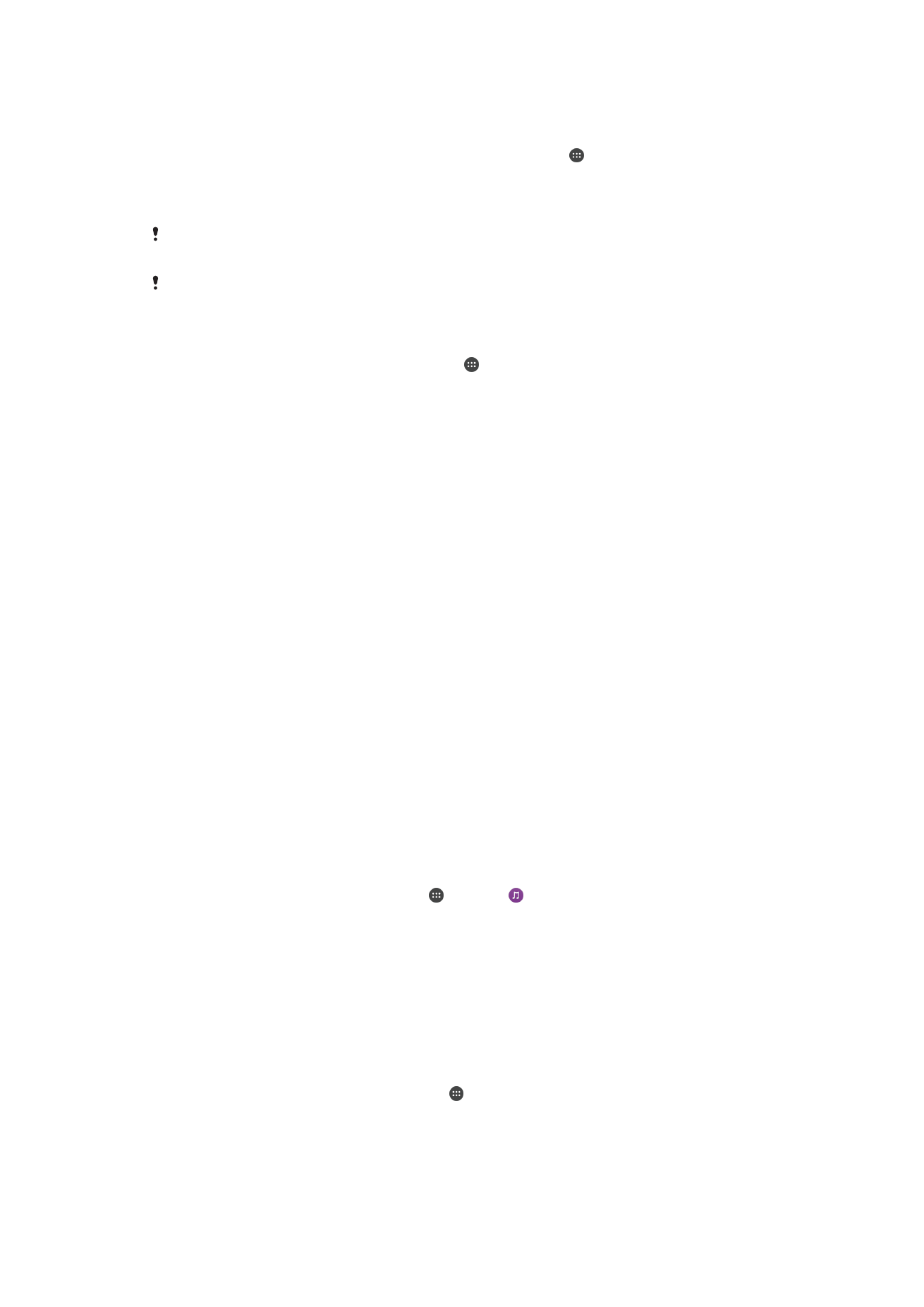
Pour dupliquer l'écran de votre appareil sur un téléviseur
1
Téléviseur : suivez les instructions du mode d'emploi de votre téléviseur pour
activer la fonction de duplication d'écran.
2
Votre appareil : À partir de votre Écran d’accueil, tapez sur
3
Appuyez sur
Réglages > Connectivité Xperia™ > Duplication d'écran.
4
Tapez sur
Démarrer.
5
Tapez sur
OK et sélectionnez un appareil.
Lorsque vous utilisez la fonction de duplication d'écran, ne couvrez pas l'antenne Wi-Fi de
votre appareil.
Votre téléviseur doit prendre en charge la duplication d'écran basée sur la technologie Wi-Fi
CERTIFIED Miracast™ pour que la fonctionnalité décrite ci-dessus puisse fonctionner.
Pour arrêter la duplication d'écran entre les appareils
1
À partir de votreÉcran d’accueil , tapez sur .
2
Appuyez sur
Réglages > Connectivité Xperia™ > Duplication d'écran.
3
Tapez sur
Déconnecter, puis sur OK.